Dell电脑重装Win7系统教程(详细步骤教你如何在Dell电脑上重新安装Win7系统)
在使用电脑的过程中,有时我们需要重装操作系统来提升电脑的性能或解决系统故障。本文将为您提供在Dell电脑上重装Win7系统的详细教程,帮助您轻松完成系统重装,让电脑焕然一新。
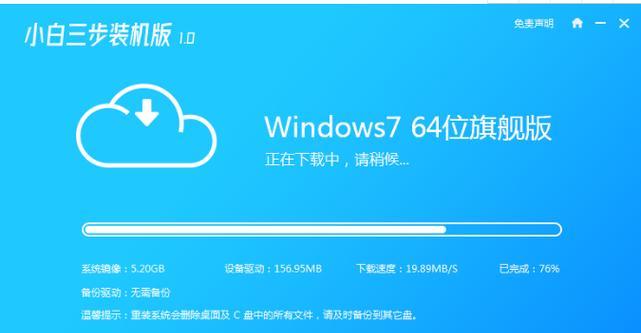
1.确认系统镜像文件的可用性

您可以从官方渠道下载到Windows7系统的镜像文件,确保您拥有可用的安装文件。
2.备份个人数据和重要文件
在重装系统之前,务必备份您的个人数据和重要文件,以免丢失。

3.准备U盘或DVD启动盘
创建一个可引导的U盘或DVD启动盘,以便在重装系统时使用。
4.进入BIOS设置
通过按下电脑开机时显示的按键(通常是F2、F12或Del键),进入BIOS设置界面。
5.修改启动顺序
在BIOS设置中,将启动顺序更改为优先从U盘或DVD启动。
6.重启电脑并进入安装界面
将U盘或DVD启动盘插入电脑,重新启动电脑,并按照提示进入安装界面。
7.选择安装语言和时间
在安装界面中,选择适合您的安装语言和时间,并点击"下一步"继续。
8.点击"安装现在"
在安装界面中,点击"安装现在"按钮,开始系统安装过程。
9.同意许可协议
阅读Windows许可协议,然后勾选"我接受许可条款"并点击"下一步"。
10.选择自定义安装
在安装类型选择界面上,选择"自定义(高级)"选项,以进行系统的全新安装。
11.选择安装位置
在磁盘分区界面中,选择您想要安装系统的磁盘分区,并点击"下一步"继续。
12.等待系统安装
系统将开始进行安装过程,这可能需要一些时间,请耐心等待。
13.完成系统设置
在系统安装完成后,按照提示设置用户名、密码和计算机名称等信息。
14.更新驱动和软件
安装完系统后,及时更新Dell官方网站上提供的最新驱动程序和软件,以保证电脑的正常运行。
15.恢复个人数据和重要文件
将之前备份的个人数据和重要文件恢复到新系统中,让您的电脑重新变得完整。
通过本文提供的详细步骤,您可以轻松地在Dell电脑上重装Win7系统。重装系统不仅可以提升电脑的性能,还可以解决系统故障,让您的电脑焕然一新。记得备份个人数据和重要文件,并及时更新驱动和软件,保持电脑的良好运行状态。祝您成功完成系统重装!












